虛擬機的安裝
阿新 • • 發佈:2017-05-15
進行 下一步 密碼 stat 選擇 定義 虛擬機 配置 html
一、虛擬機的安裝
1.準備
VMware Workstation 的軟硬件支持,請查看 http://www.vmware.com/cn/products/workstation.html#techspecs
VMware Workstation 來源:官方:http://www.vmware.com/cn/products/workstation/workstation-evaluation.html
2.安裝
1)雙擊安裝文件進行安裝
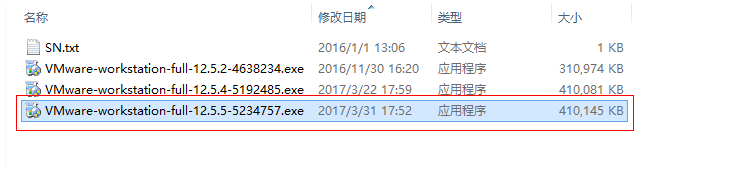
2)點擊下一步
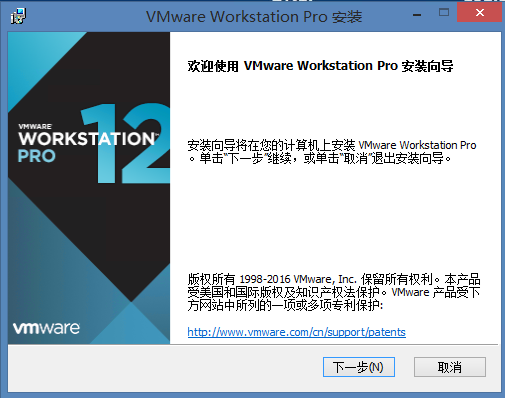
3)接受許可協議後,單擊“下一步”
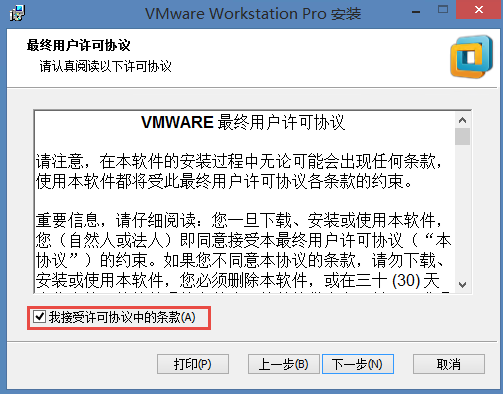
4)自定義安裝,單擊“下一步”
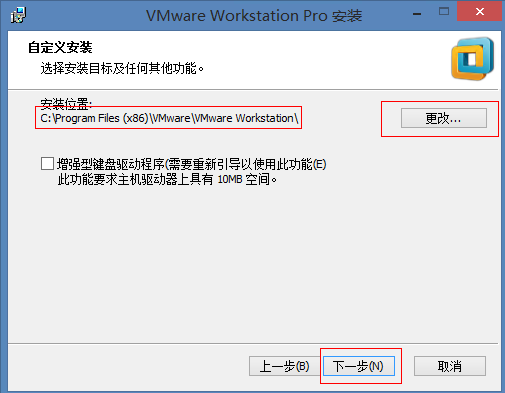
5)如下圖所示選擇後,單擊“下一步”
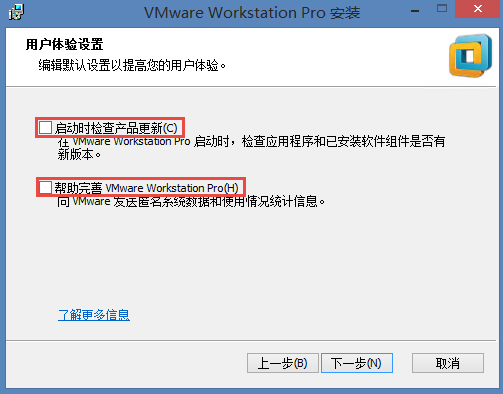
6)如下圖所示選擇後,單擊“下一步”
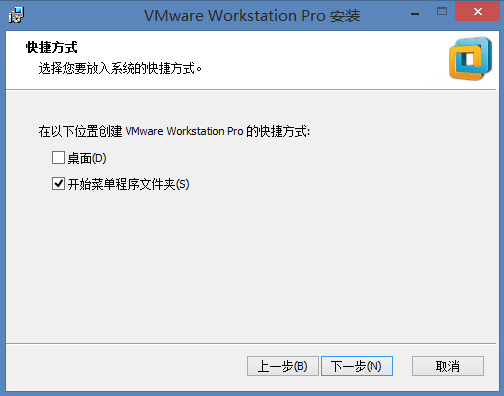
7)單擊“安裝”
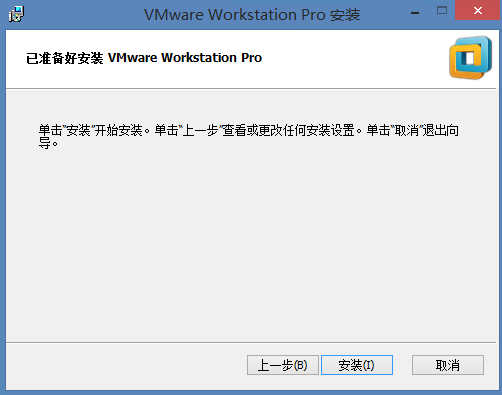
8)等待安裝完成
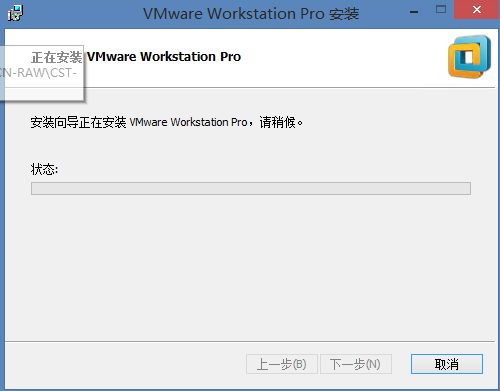
9)單擊“許可證”按鈕,錄入許可證號
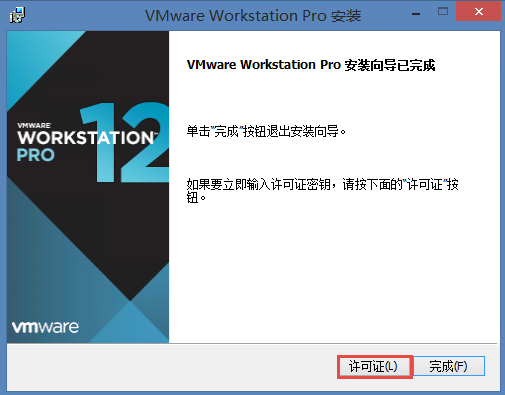
10)許可證
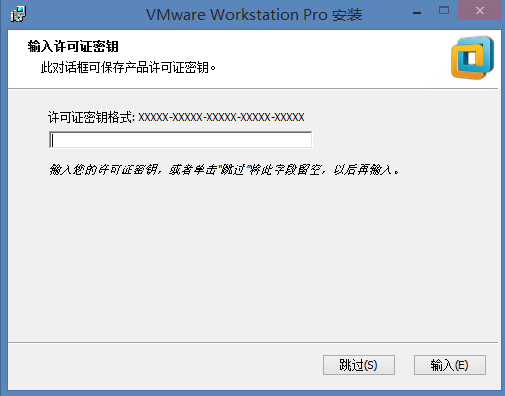
11)單擊“完成”按鈕,結束安裝過程
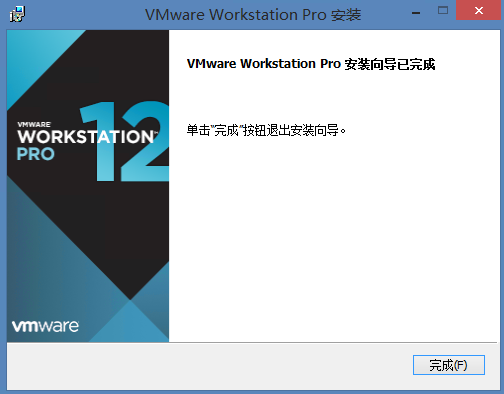
二、虛擬機安裝系統
1.準備
下載.ova的虛擬機安裝系統
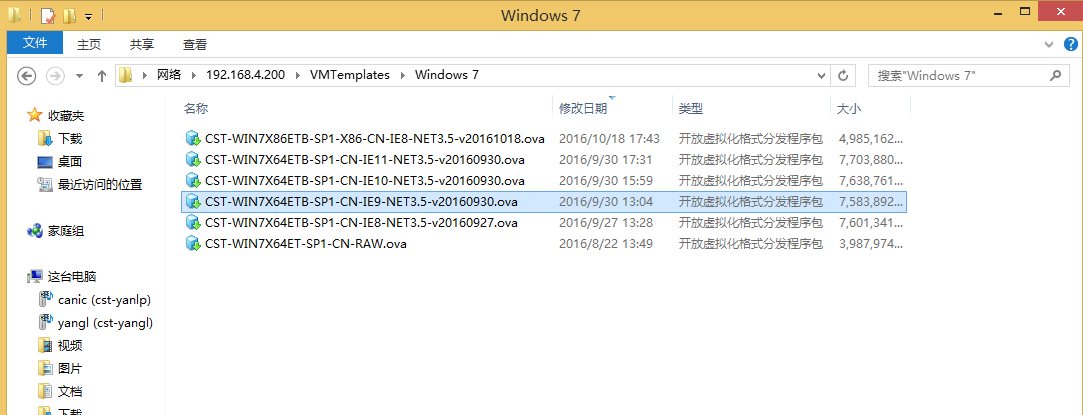
2.安裝
1)雙擊文件,彈出“導入虛擬機”,選擇路徑
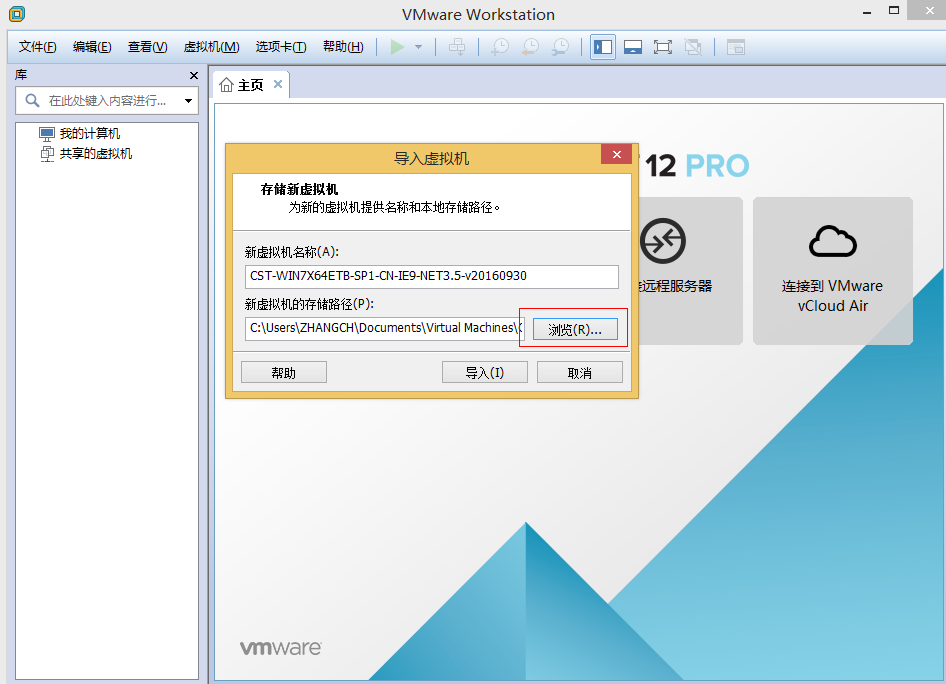
2)設置好路徑,點擊導入
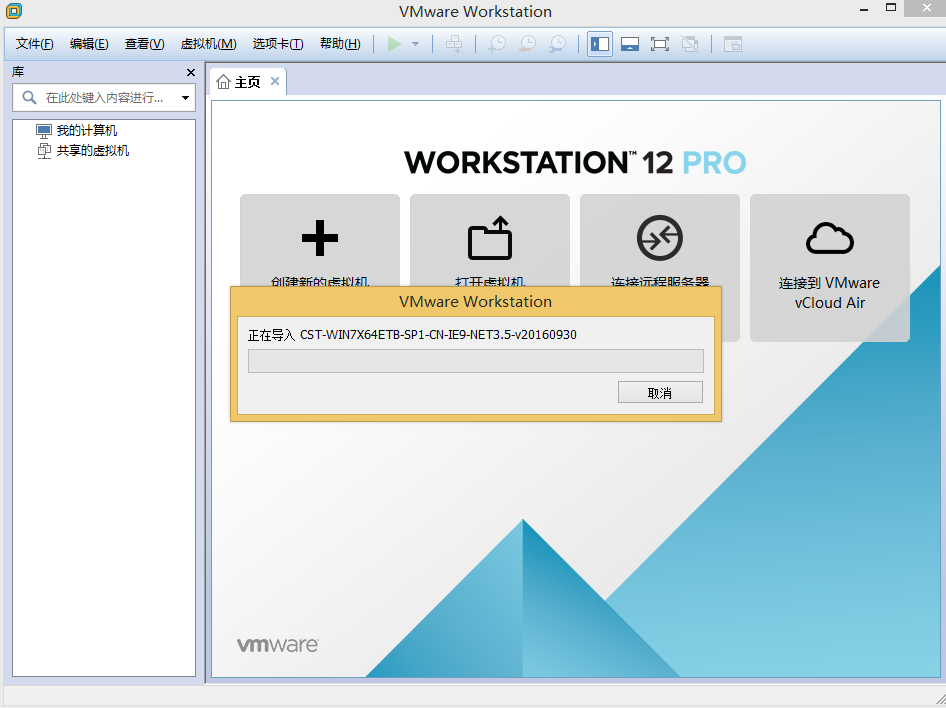
3)安裝好後,設置一下虛擬機內存大小,點擊“編輯虛擬機設置”
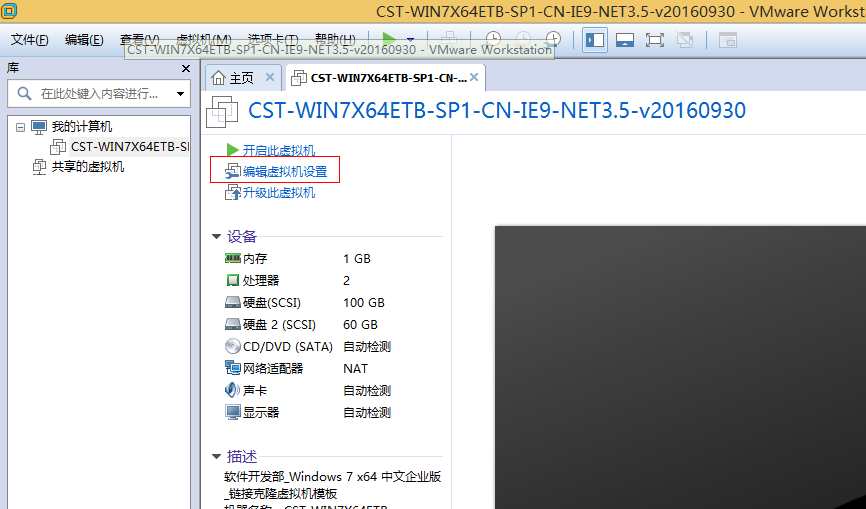
,
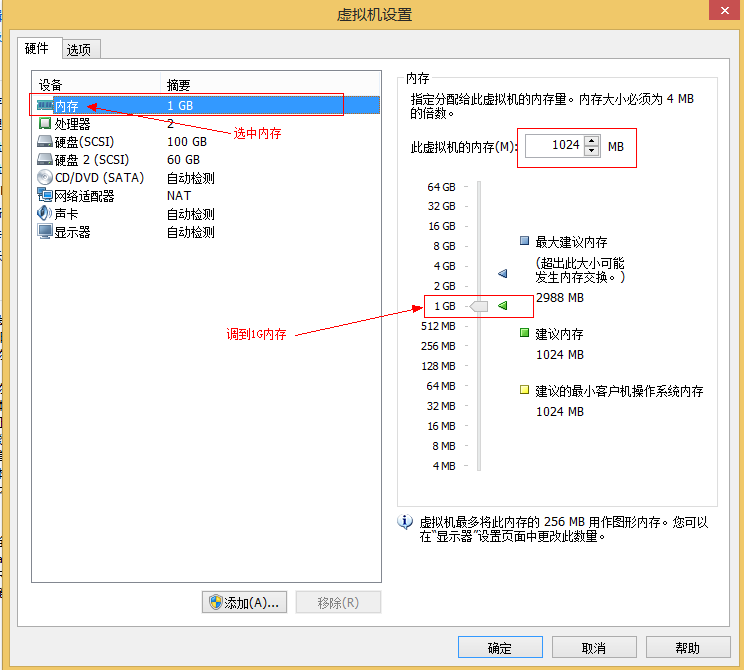
4)設置完虛擬機內存,開啟虛擬機,虛擬機自動安裝
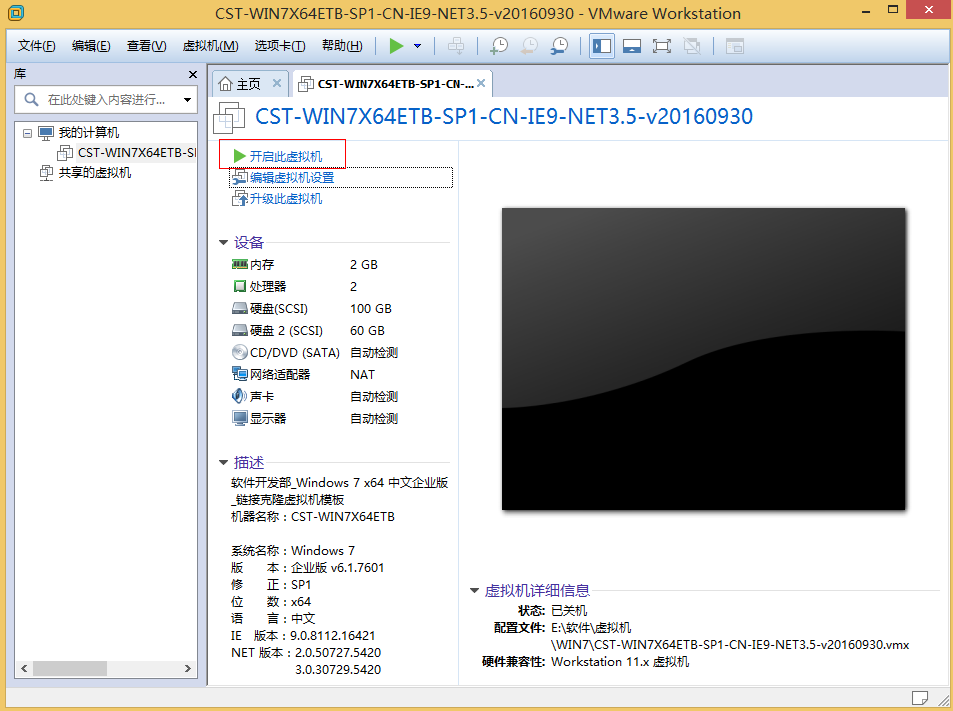
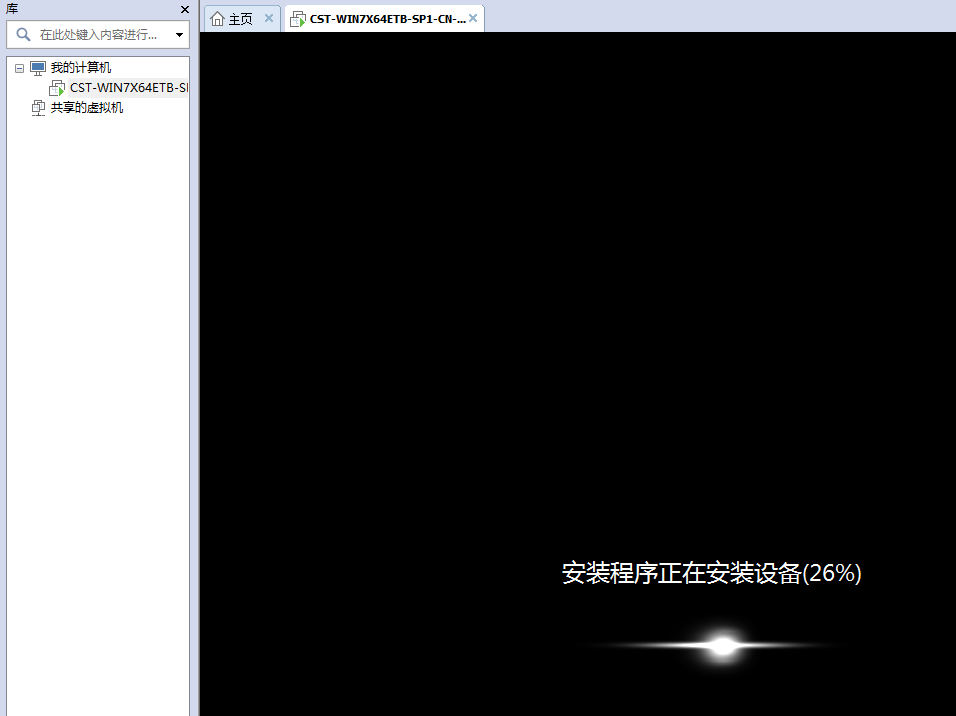
5)進入系統,直接點擊下一步
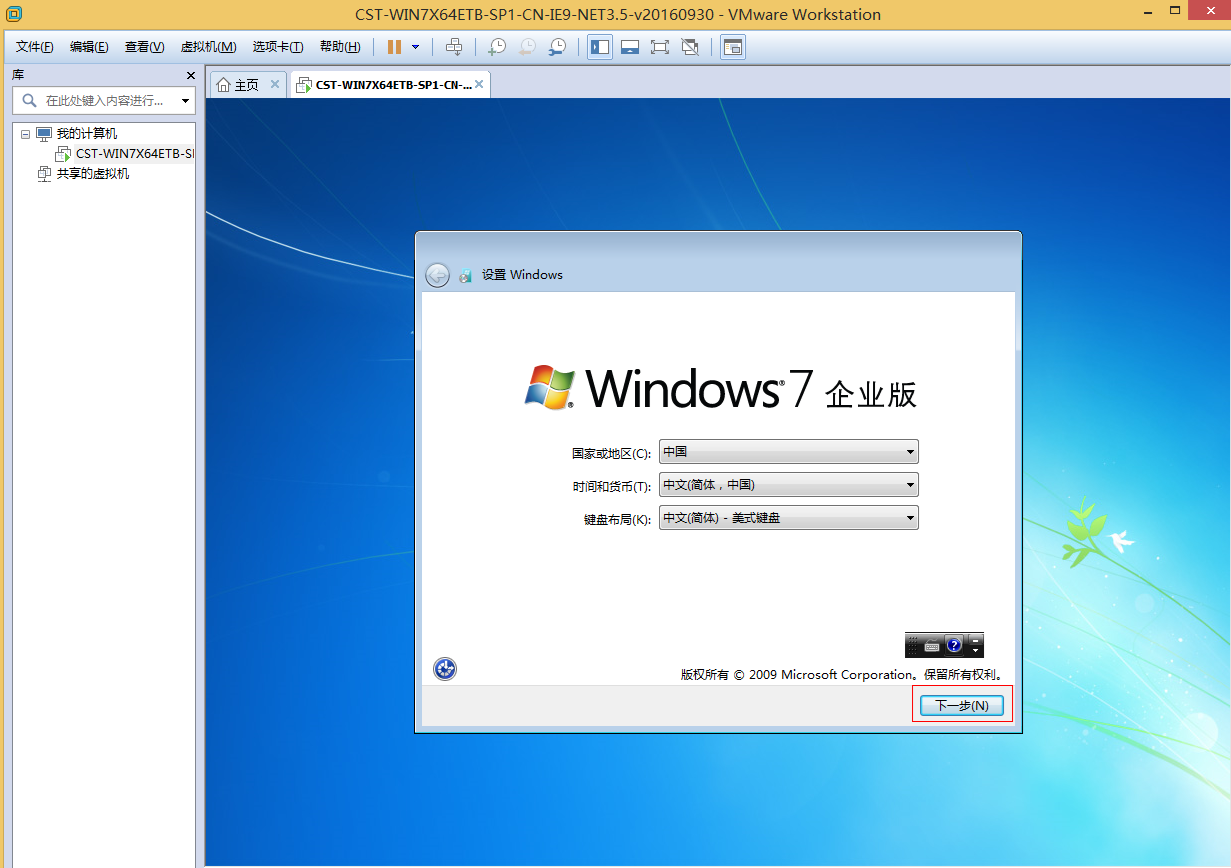
6)設置用戶名和密碼
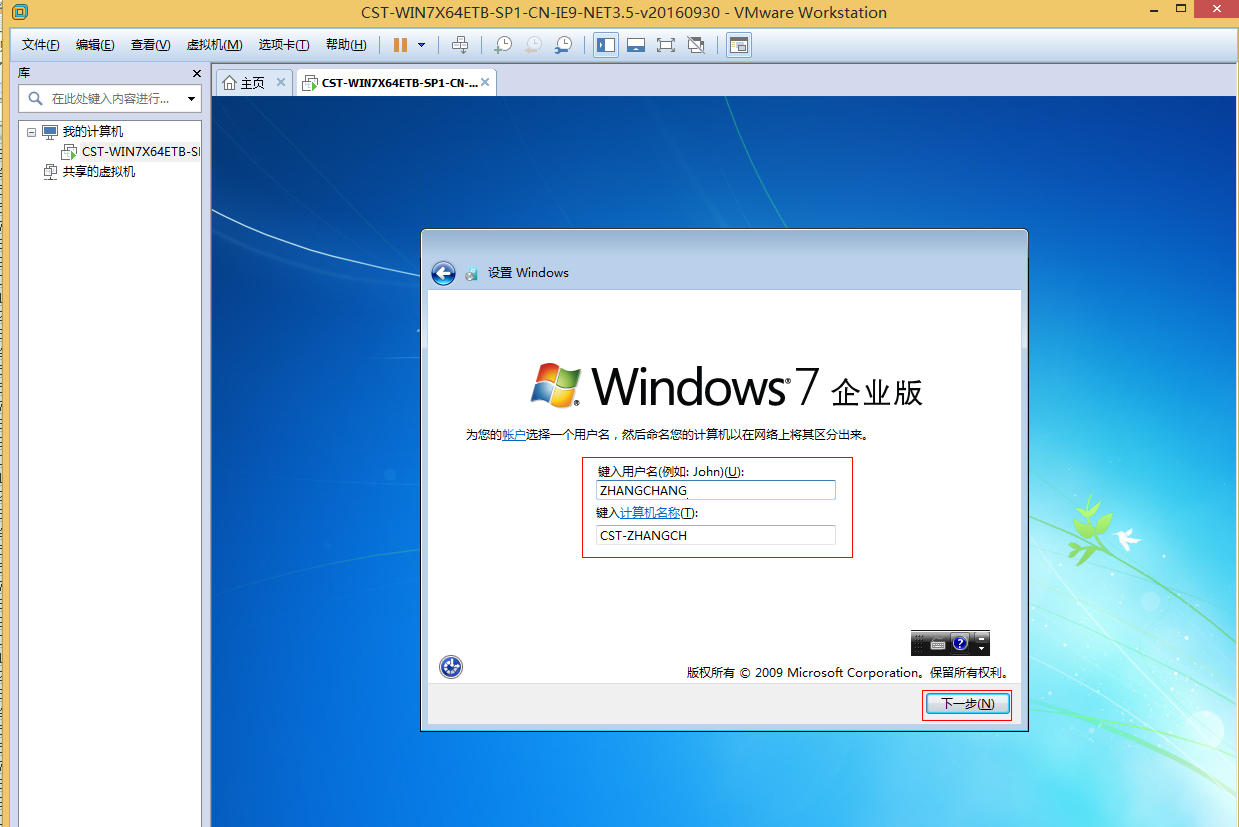
,
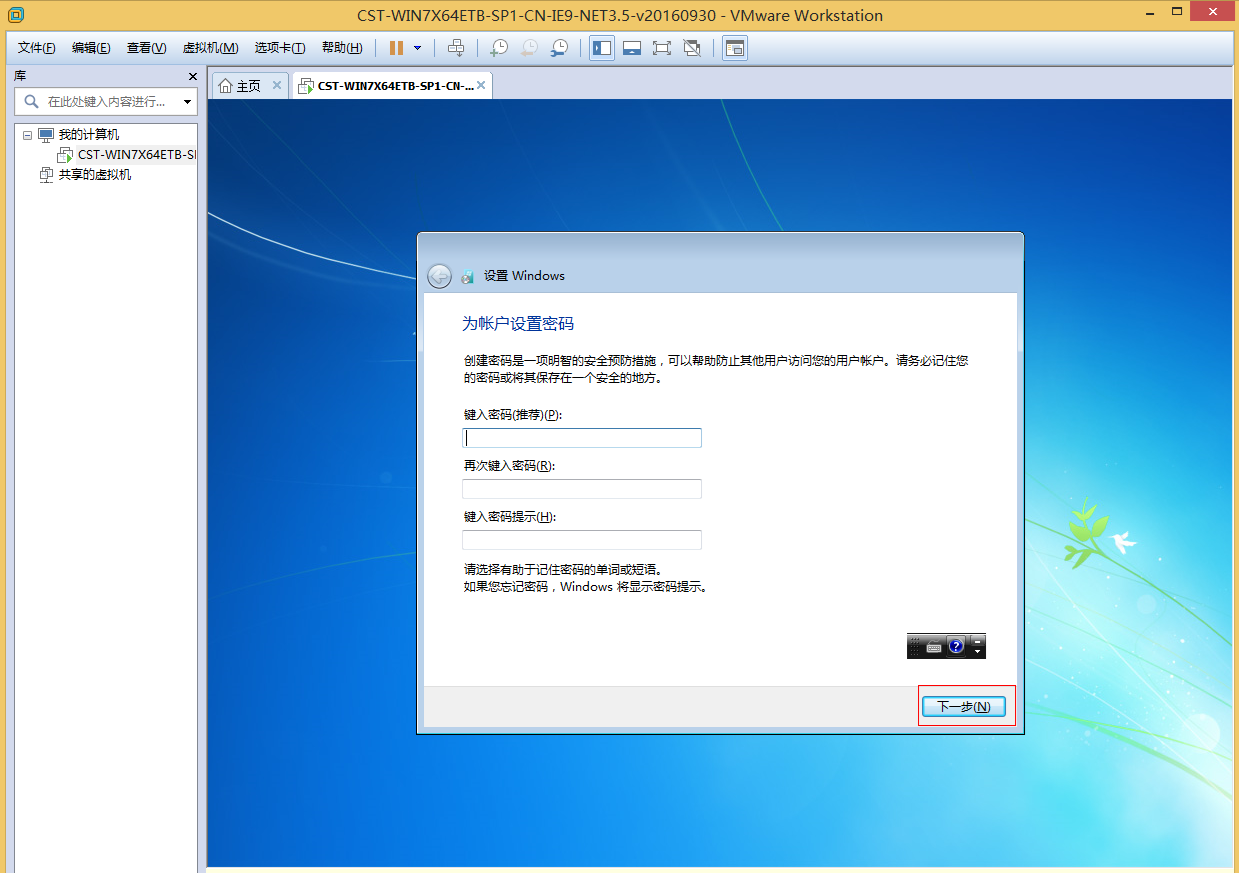
7)接受條款,下一步
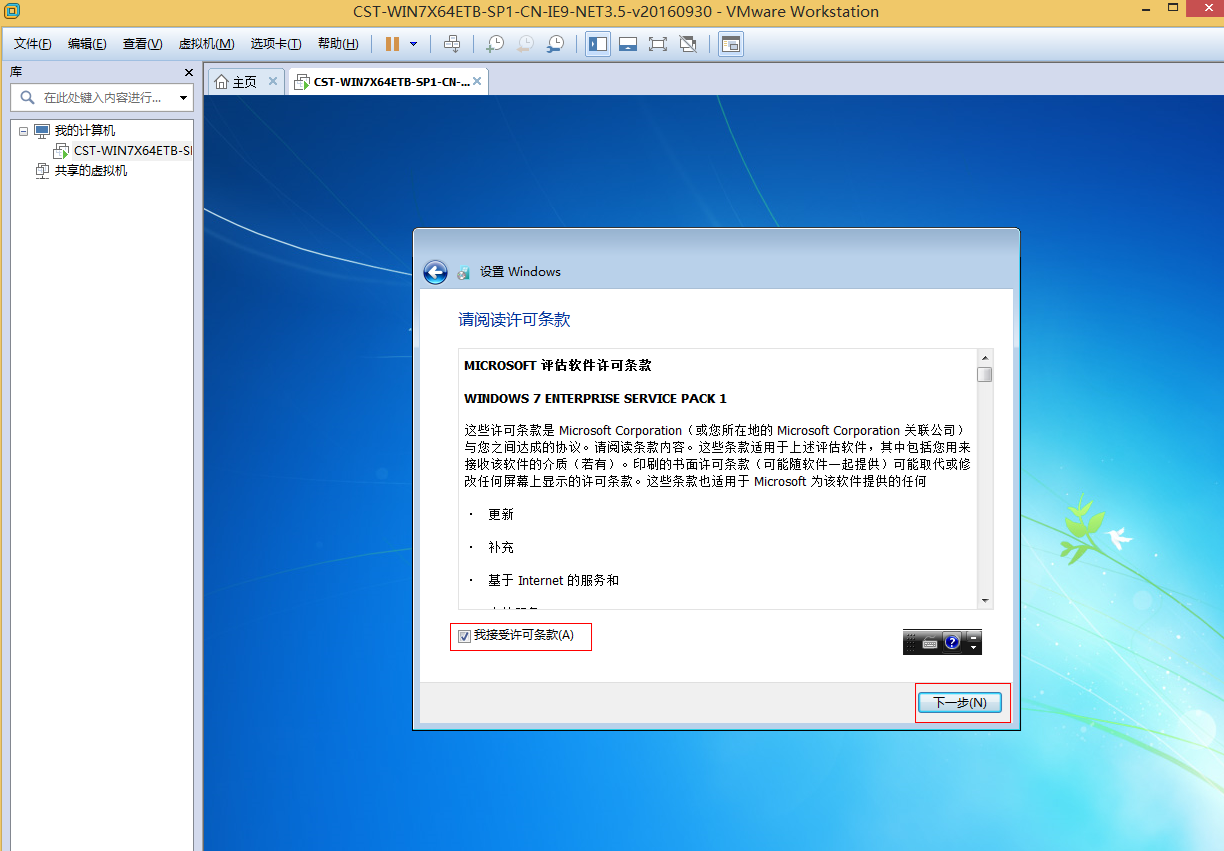
8)設置時間和網絡配置,直接點擊下一步就可以了,網絡選哪個都可以
9)一直點擊完下一步後,電腦進入WIN7系統
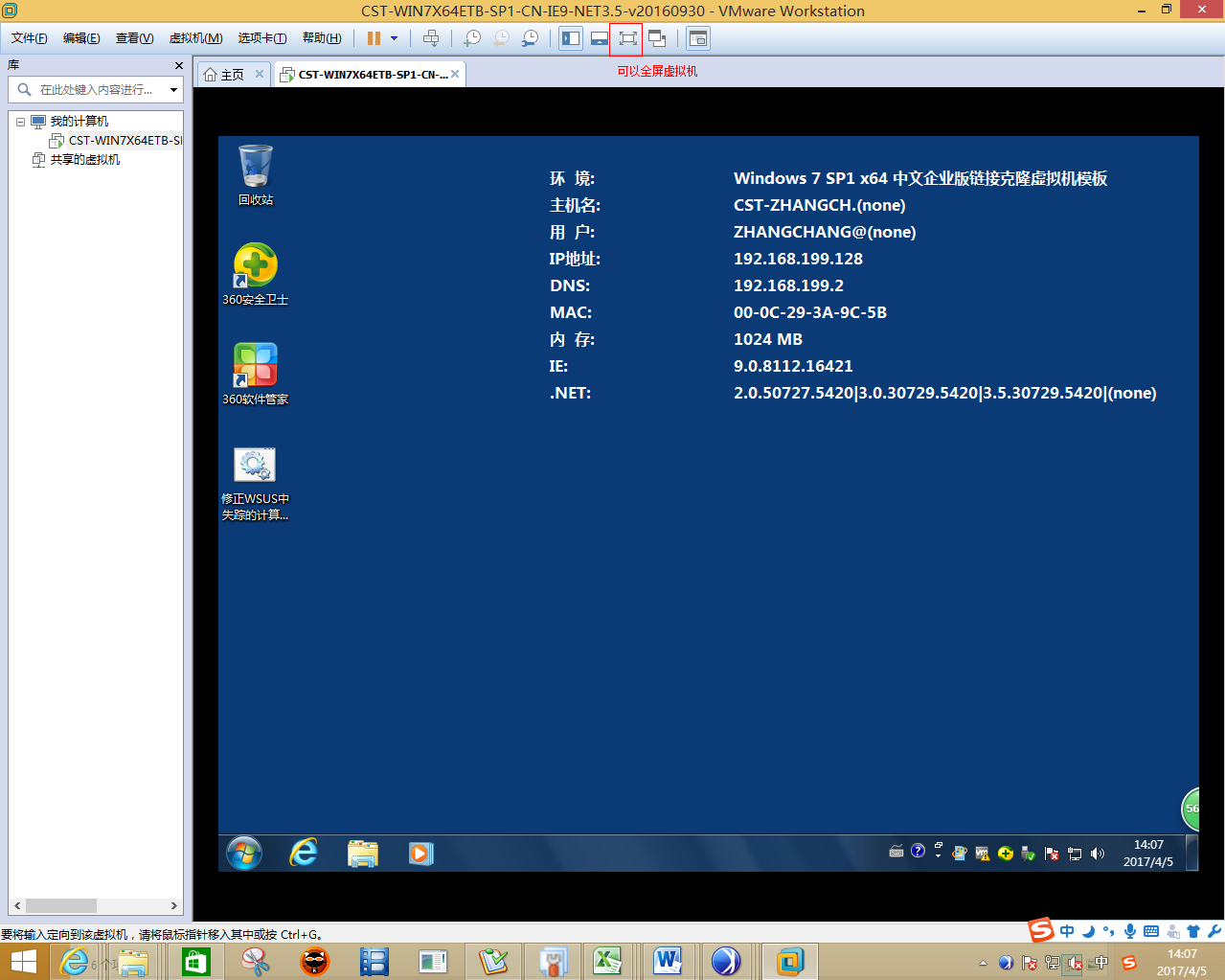
虛擬機的安裝
